當前位置:首頁 > 幫助中心 > 全新的電腦可以重裝系統嗎 新筆記本裝系統步驟【圖文】
全新的電腦可以重裝系統嗎 新筆記本裝系統步驟【圖文】
全新的電腦可以重裝系統嗎?為什么不可以呢?電腦重裝系統完全是根據你自身需求去操作的,假設你購買的新電腦預裝win11,但是你不習慣使用它,更加想要使用win10系統。那你就可以去將新電腦重新安裝為win10系統。想要學習怎么操作的話,就一起來看看新筆記本裝系統步驟圖文吧。
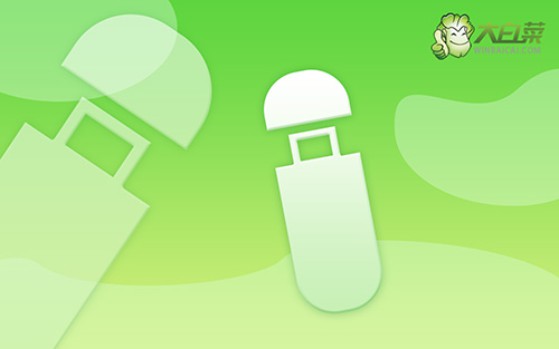
一、電腦u盤重裝系統工具
系統版本: Windows 10專業版
安裝工具:大白菜u盤啟動盤制作工具(點擊紅字下載)
二、電腦u盤重裝系統準備
1、重裝系統之前,要備份所有重要數據,尤其是C盤。因為重裝系統需要格式化C盤,再寫入新的系統。
2、使用u盤啟動盤來安裝系統的前提,是要有一個可靠u盤啟動盤。所以大家在制作u盤啟動盤,要確保選用的u盤品質,避免后期重裝系統出問題
3、關于下載系統安裝鏡像,如果你不知道去哪里下載的話,可以考慮去【msdn我告訴你】網站,你點擊左側的“操作系統”,就能看到相應的系統鏡像了。

三、電腦u盤重裝系統步驟
首先,大白菜u盤制作
1、進入大白菜官網,根據電腦的實際情況,下載合適的大白菜U盤啟動盤制作工具,解壓并打開備用。
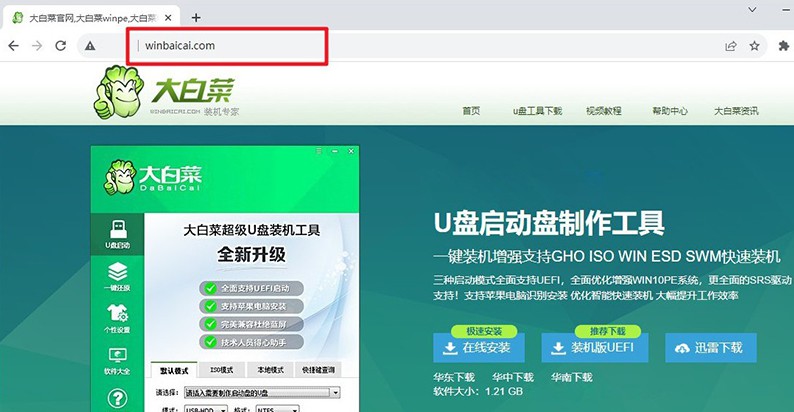
2、然后,將u盤接入電腦備用,等待工具軟件識別后,默認設置,點擊進行制作即可。
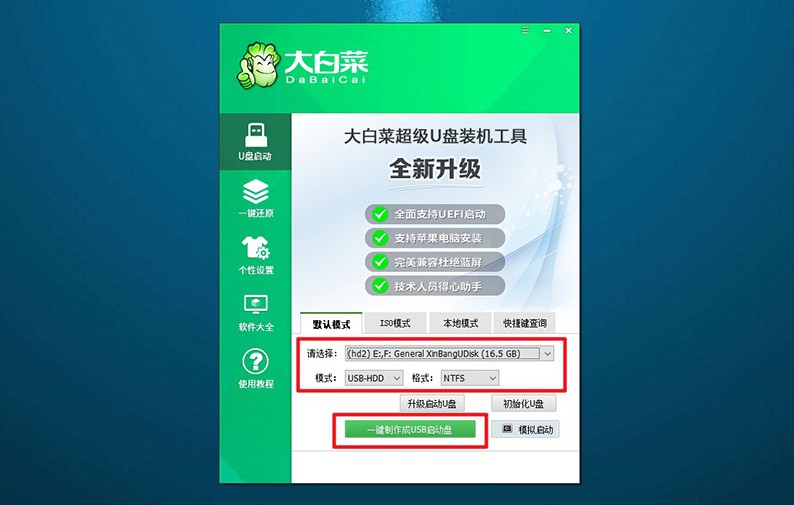
3、注意,u盤啟動盤制作之前,就要先關閉安全殺毒軟件,避免被誤判為病毒,導致制作失敗。
其次,大白菜u盤啟動
1、u盤啟動快捷鍵會因為電腦品牌型號的不同,而有些許差別,建議查詢情況再進行操作。
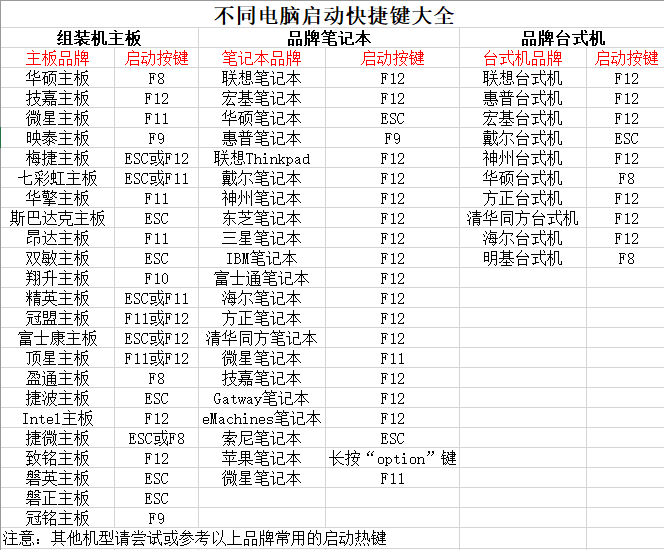
2、查清楚快捷鍵后,將U盤啟動盤接入電腦,設置進入優先啟動項設置界面,選中u盤選項并回車即可。
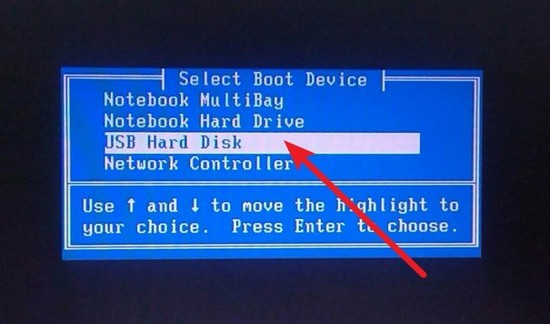
3、跳轉至大白菜主菜單中,選擇【1】啟動Win10X64PE,按下回車鍵進行下一步操作。
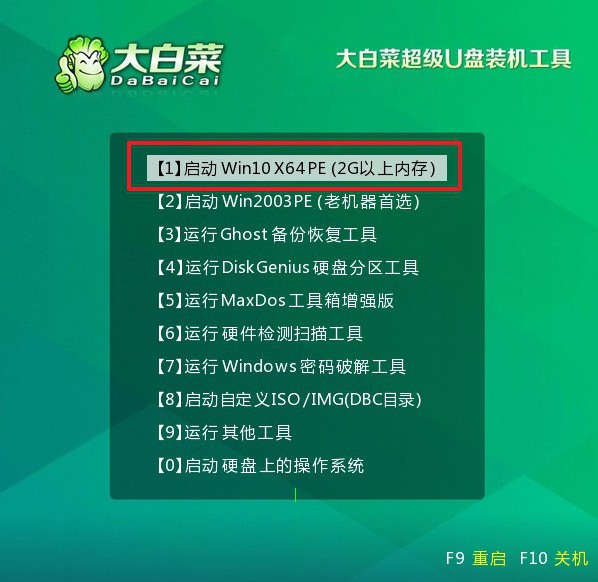
最后,大白菜u盤裝系統
1、通過上面的操作,進入大白菜winpe界面后,打開裝機軟件,設置系統安裝在C盤,點擊“執行”。
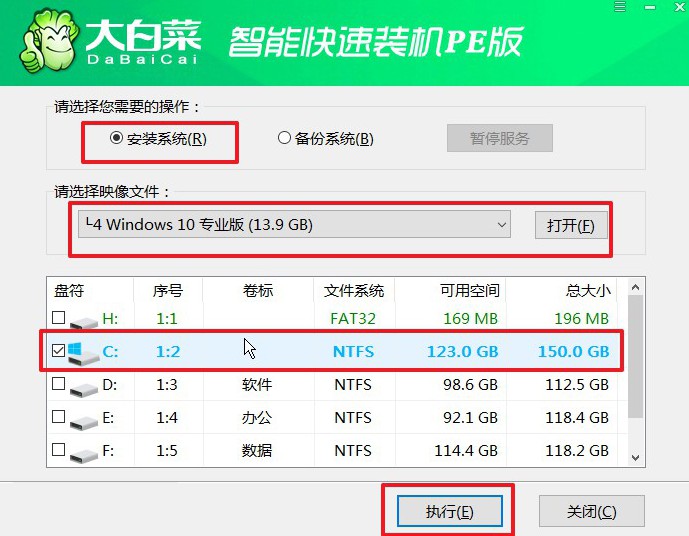
2、彈出還原界面時,如無特別情況,默認設置,直接點擊“是”即可。
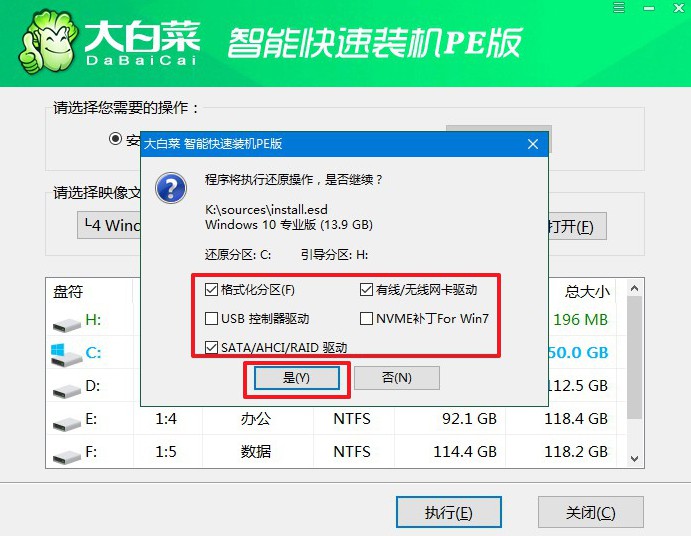
3、接著,就會進入大白菜安裝部署階段,注意勾選“完成后重啟”選項,避免后續操作出問題。
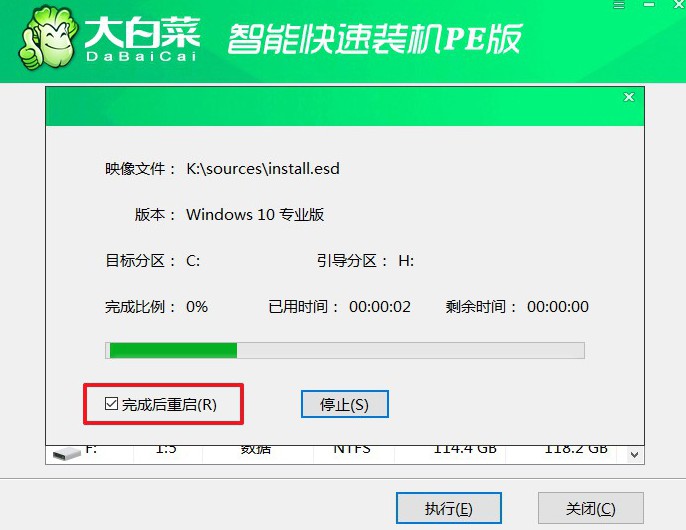
4、最后,電腦還會進行多次重啟,你要記得在第一次重啟的時候,移除u盤,接著就不需要進行操作了。

四、電腦u盤重裝系統故障
重裝系統后不能上網,怎么裝網卡驅動?
使用系統附帶的驅動程序:在某些情況下,操作系統會自動安裝一些通用的網絡驅動程序。您可以嘗試重新啟動計算機,看看是否系統能夠自動檢測并安裝適當的驅動程序。
使用其他計算機下載驅動:如果有其他計算機可以連接互聯網,您可以訪問計算機制造商的官方網站或網卡制造商的網站,下載適用于您計算機型號和操作系統版本的最新網卡驅動程序。
使用光盤或USB驅動安裝:如果您的計算機附帶了驅動程序光盤,或者您之前從制造商處獲取了驅動程序的USB驅動器,插入它并運行驅動程序安裝程序。
設備管理器中查看網絡適配器:按下Win + X,選擇“設備管理器”。在設備管理器中,找到“網絡適配器”選項。找到其中未安裝驅動的網絡適配器(通常會有黃色的感嘆號或問號)。右鍵點擊該網絡適配器,選擇“更新驅動程序”,然后選擇“搜索計算機上的驅動程序軟件”或“瀏覽計算機以查找驅動程序軟件”,然后選擇驅動程序所在的位置。
使用自動驅動更新工具:一些計算機制造商提供自動驅動更新工具,可以幫助您檢測和安裝缺失的驅動程序。您可以訪問制造商的官方網站查找這些工具。
無論采取哪種方法,請確保下載的驅動程序是與您的操作系統和計算機型號相匹配的。安裝驅動程序后,重新啟動計算機,應該能夠正常連接到互聯網。
好啦,現在我們就完成了新筆記本裝系統步驟圖文。在使用電腦的時候,我們可能會遇到各種各樣的問題,這就需要我們掌握一些技能,比如說怎么去重裝系統。現在使用u盤啟動盤重裝系統不難,必要時非常有用,快來學習吧。

